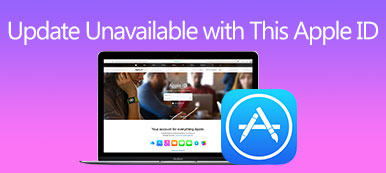Potrebbero esserci diversi motivi per cui il tuo iPhone non si aggiorna correttamente. Questo post discuterà alcuni motivi comuni per cui an iPhone non si aggiorna e cinque utili passaggi per la risoluzione dei problemi per risolvere il problema.

Parte 1. Perché il mio iPhone non si aggiorna
iPhone offre un modo semplice per aggiornare il suo sistema all'ultimo iOS. Puoi verificare la presenza di aggiornamenti iOS nell'app Impostazioni e installarla. Tuttavia, molti utenti ottengono che l'iPhone non si aggiorna o sono bloccati sul problema dello schermo di preparazione. Questa parte spiegherà alcuni motivi comuni per cui un iPhone potrebbe non aggiornarsi.
Un motivo frequente per cui il tuo iPhone non si aggiorna è dovuto a un connessione internet scadente. In generale, devi connettere il tuo iPhone a una rete Wi-Fi forte e stabile per aggiornare iOS. Se tenti di aggiornare il tuo iPhone tramite rete dati, assicurati di disporre di una buona connessione cellulare.
Un altro motivo comune per cui un iPhone potrebbe non aggiornarsi è causato da scarsa durata della batteria. È necessario disporre di almeno il 50 percento di autonomia residua della batteria per avviare l'aggiornamento di iOS.
Spazio di archiviazione insufficiente farà sì che il tuo iPhone non si aggiorni. Prima di aggiornare il tuo iPhone, assicurati di disporre di spazio di archiviazione sufficiente per installare l'aggiornamento iOS.
Software obsoleto o danneggiato potrebbe impedire l'aggiornamento del tuo iPhone. Se il software del tuo iPhone è danneggiato, potrebbe essere necessario ripristinarlo e quindi aggiornare iOS.
Problemi con l'app e impostazioni errate potrebbe anche rendere l'iPhone incapace di controllare gli aggiornamenti. In alcuni rari casi, i server Apple potrebbero riscontrare problemi e potrebbero essere temporaneamente inattivi, il che potrebbe impedire l'aggiornamento del tuo iPhone.
Parte 2. Cinque modi utili per risolvere i problemi relativi all'iPhone non si aggiornano
Quando non riesci a controllare gli aggiornamenti o non riesci ad aggiornare iOS sul tuo iPhone, dovresti assicurarti di connetterti a una rete Wi-Fi forte e affidabile. Se il tuo iPhone è bloccato sulla schermata di preparazione di iOS, puoi caricarlo e verificare se la barra di avanzamento dell'aggiornamento funziona normalmente. Inoltre, devi disporre di spazio di archiviazione sufficiente per avviare l'aggiornamento iOS. Se l'iPhone non si aggiorna, il problema persiste, segui i cinque suggerimenti utili di seguito.
Riavvia per riparare iPhone non si aggiornerà a iOS 17/16/15
Il riavvio del tuo iPhone può aiutarti a correggere piccoli problemi tecnici del software che potrebbero causare problemi di aggiornamento di iOS. Per riavviare il tuo iPhone, tieni premuto il pulsante laterale e il pulsante Volume su per spegnerlo. Attendi qualche secondo, quindi tieni premuto il pulsante laterale per riaccendere il tuo dispositivo iOS. Una volta che il tuo iPhone è acceso, prova ad aggiornare di nuovo e verifica se funziona.

Se il tuo iPhone non risponde o si blocca durante il processo di aggiornamento di iOS, potrebbe essere necessario forzare il riavvio. Questo processo varia a seconda del modello di iPhone. Tuttavia, gli iPhone più recenti possono essere riavviati forzatamente tenendo premuto il pulsante di accensione e il pulsante del volume finché non viene visualizzato il logo Apple.
Ripristina iPhone per correggere iOS non si aggiornerà
Quando non riesci a verificare la disponibilità di aggiornamenti su un iPhone, puoi provare a ripristinare tutte le impostazioni di rete. Rubinetto Generale nell'app Impostazioni, scorri verso il basso, scegli il Trasferisci o ripristina iPhone opzione, toccare Reset, Quindi seleziona Ripristina le impostazioni di rete. Durante questo passaggio, puoi anche scegliere il file Ripristina tutte le impostazioni opzione.

Se il ripristino delle impostazioni di rete non risolve il problema, prova a ripristinare le impostazioni di fabbrica del tuo iPhone tramite il Cancella contenuto e impostazioni caratteristica. Questa operazione cancellerà completamente tutti i dati e le impostazioni sul tuo dispositivo iOS, permettendoti di ricominciare da capo e riprovare il processo di aggiornamento.
Aggiorna iPhone manualmente utilizzando iTunes
Se nessuno dei suggerimenti precedenti funziona, puoi provare ad aggiornare manualmente il tuo iPhone utilizzando iTunes. Collega l'iPhone al computer con l'ultimo iTunes installato, quindi apri iTunes e scegli il dispositivo. Vai al Sommario scheda e fare clic Ricerca aggiornamenti. iTunes dovrebbe ora tentare di aggiornare il tuo iPhone all'ultima versione di iOS.

Risolvi i problemi di sistema e software per risolvere i problemi che l'iPhone non si aggiorna
Se il software del tuo iPhone è obsoleto o danneggiato, ciò potrebbe impedirne l'aggiornamento. Inoltre, un iPhone potrebbe non aggiornarsi a causa di problemi software che interessano il dispositivo. Il potente Apeaksoft Ripristino del sistema iOS può risolvere problemi relativi al sistema e bug delle app. Ti consente di aggiornare il tuo iPhone all'ultima versione di iOS in modo sicuro.

4,000,000+ Download
Risolvi i problemi relativi al sistema, incluso l'impossibilità di aggiornare l'iPhone.
Tecnologia avanzata per diagnosticare perché iPhone non aggiorna iOS.
Risolvi i vari errori dell'app e aggiorna/downgrade di iOS in modo sicuro.
Compatibile con tutti i più diffusi modelli di iPhone/iPad e versioni iOS.
Passo 1 Scarica gratuitamente ed esegui questo Ripristino del sistema iOS sul tuo computer. Collega il tuo iPhone e crea la connessione con successo. Clic Inizio e seleziona la Modalità standard per risolvere l'iPhone non si aggiorna il problema.

Passo 2 Guida il tuo iPhone in modalità Recovery o DFU seguendo le istruzioni sullo schermo. iOS System Recovery fornirà il pacchetto firmware associato per risolvere il problema del tuo iPhone. Puoi scaricarlo per correggere iPhone non si aggiornerà con facilità. Questa operazione aggiornerà il tuo iPhone all'ultima versione di iOS.

Controlla i server Apple e contatta il supporto Apple
I server Apple possono essere temporaneamente inattivi, il che potrebbe causare problemi con l'aggiornamento del tuo iPhone. Anche se questo è raro, vale la pena verificare che non sia questa la causa. Puoi controllare lo stato dei server Apple visitando il Stato del sistema Apple pagina. Se ritieni che l'aggiornamento non sia disponibile a causa di un problema del server, dovresti attendere alcune ore prima di tentare di aggiornare nuovamente iOS.
Quando non sai come risolvere il problema con l'iPhone non si aggiorna, vai alla pagina Contatta l'assistenza Apple per selezionare il tuo modello di iPhone, spiega il problema e ottieni assistenza diretta da Apple.
Parte 3. Le domande frequenti sull'iPhone non si aggiornano
Come si libera lo spazio di archiviazione dell'iPhone?
Se non hai abbastanza spazio di archiviazione sul tuo iPhone, devi cancellare alcuni file di grandi dimensioni, come foto e video. Puoi andare all'app Foto per eliminare i file non necessari. Inoltre, puoi disinstallare le app inutilizzate su libera spazio sull'iPhone. Per controllare e gestire la memoria del tuo iPhone, vai su Generale nell'app Impostazioni e scegli Memoria iPhone. Qui puoi visualizzare l'attuale utilizzo dello spazio di archiviazione e ottenere consigli per ottenere più spazio.
Dove posso eliminare gli aggiornamenti iOS vecchi o corrotti?
Quando non riesci ad aggiornare il tuo iPhone e ottieni un file iOS danneggiato, puoi accedere all'interfaccia di archiviazione iPhone e scorrere verso il basso fino alla parte inferiore per rimuoverlo. Tocca iOS, seleziona il file di sistema danneggiato e tocca Elimina aggiornamento.
Come posso assicurarmi che iOS sia aggiornato sul mio iPhone?
Dovresti abilitare la funzione Aggiornamenti automatici per assicurarti che il tuo iPhone esegua sempre l'ultima versione di iOS. Puoi accedervi in Aggiornamento software.
Conclusione
Molte ragioni potrebbero impedire l'aggiornamento del tuo iPhone. Questi cinque suggerimenti sopra dovrebbero aiutarti a risolvere il problema iPhone non si aggiorna problema. Quando desideri aggiornare iOS, devi assicurarti di disporre di una rete stabile e di spazio di archiviazione sufficiente.